|
第六节 页面布局
工具按钮: 
菜单位置:乐谱(Score)→每页共有几行总谱(Systems per Page)
乐谱(Score)→单击每行谱表共有几小节(Measures per System )
在弹出的对话框中我们可设置每页总谱的谱表数(Set systems on page 1 to )或每行谱表的小节数(Set measures per system to),而且我们可选择是仅此页(Only this page)是这样设置,还是余下各页(All remaining pages)都是这样设置。 这些内容同新建对话框中的内容一样。
对于排练用的分谱,在设置每页总谱数以及每行小节数时应考虑到翻谱的问题。两个基本原则是:在整首乐曲的力度较弱时不宜翻谱,以免破坏音乐情绪;翻谱应尽量选择有较多符的地方,这样不至于影响正常的演奏。所以设置这类分谱时,每页即使少排几行或几小节也是值得的。
第七节 页面设置
工具按钮:
菜单位置:文件(File)→页面设置(Page Setup)
页面设置主要用来设置乐谱页面的大小[可通过打印(Pinter Setup)设置、按百分比缩放乐谱(Enlarge or Reduce Score By %)以及页边距(Margin Setting)进行设置]。
注意这里的按百分比缩放是缩放实际的乐谱,这与通过放大镜放大或缩小是完全不一样的,用放大镜缩放仅用于查看乐谱,并没有真正缩放实际的乐谱。

第八节 乐谱大小
菜单位置:窗口(Windows)→乐谱放音(Staff Sheet)
Encore共提供四种乐谱大小形式。在乐谱放音对话框中选择大小(Size),在弹出对话框中可选择乐谱大小,选择1时乐谱最小,选择4时乐谱最大,默认值为3。在页面设置中设置乐谱大小更为灵活。
第九节 设置默认间隔
从设置(Setup)菜单中选择默认间隔(Spacing Defaults),弹出一个对话框。
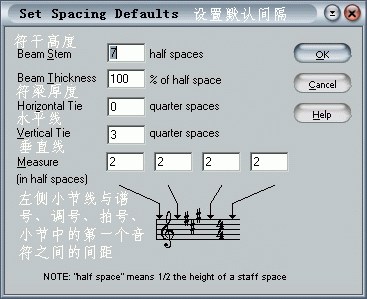
第十节 显示与播放的完美统一
由于电脑记谱过于准确,目前的电脑音乐软件很难一次性将录制的乐谱处理得完全令人满意。也就是说,你听到的生动的音乐在乐谱形式上可能看起来很复杂或者说很脏很乱,并不符合传统记谱的方式,也就是我们已经习惯的记谱方式。对输入的音符,我们必须做很多编辑工作,从而使它符合我们的习惯。但是编辑乐谱后很可能又会影响它的放音,也就使编辑后的音乐在回放时同录制时的效果不一样了。
要解决这个矛盾,你所要做的事就是将录制的音乐复制到另一谱表上,然后在乐谱放音对话框中设置其中一行谱表为独奏,然后将其隐藏。而另一行谱表,也就是显示在屏幕上的乐谱就可以让你随心所欲地修改了,它是不会播放的(这是因为隐藏的谱表设置为独奏,也就意味着其它谱表中的音符都不能播放。隐藏谱表仅将乐谱图形隐藏,而放音仍然不变。)这个原理其实就是将相同的两行谱表分别设置为图形(只有乐谱图形而不播放声音)和声音(按录制的效果播放,但隐藏了乐谱图形)两大部分。
8.10.1 显示/隐藏谱表
工具按钮: 
菜单位置:查看(View)→隐藏谱表(Hide Staves)/ 显示谱表(Show Staves)
选择一行或多行谱表,然后执行隐藏谱表或显示谱表命令即可将所选的谱表隐藏或显示已隐藏的谱表。
隐藏谱表至少有两种作用。
将乐谱分为两大部分(放音部分,保留录制的原始MIDI数据,只放音而不显示图形,也就是将其隐藏起来;乐谱图形部分,只显示乐谱而不放音,也就是被设置为静音,这样乐谱图形部分就可随心所欲地修改而不用担心会改变回放)。要想做到回放与显示的完美结合,这是一个最好的办法。
另一种作用就是创建不等行的总谱。比如有时我们要创建合唱谱,前奏和间奏只有钢琴谱,而中间和结尾除了钢琴伴奏外,还有四个合唱声部和一个独唱声部。要创建这样的乐谱必须用到隐藏谱表功能。
通过隐藏谱表我们可设置非常复杂的多种格式混排的乐谱。需要注意的是,在新建文件前先应按总谱中谱表数最多数目创建,然后把该连接的谱表先连接好,输入音符,调整部分谱表的小节数等,当然由于隐藏了部分谱表,每页的总谱行数需要从第一页开逐页重新调整。而隐藏部分谱表的工作最好要放在最后面。不然的话,小节数或总谱数改变后又要重新显示并隐藏部分谱表。
下面就以上述的合唱谱为例进行实例操作,在制作过程中必须注意几点:
新建文件时选择单行谱,并选择总谱包含的谱表数为7(独唱1+合唱4+钢琴2)。钢琴伴奏中如果要用到交替音符,那么钢琴谱表可先不考虑,即先建立总谱包含5行谱表的文件,然后再通过增加谱表命令增加一个钢琴谱。
上一页 [1] [2] [3] [4] [5] [6] 下一页 |
